Acesso à conta de usuário no Windows
Applies To
Windows 11 Windows 10Este artigo descreve as ações de entrada, saída, bloqueio e alternância da conta de usuário no Windows. Expanda as seções a seguir para saber mais.
Entrar no Windows refere-se ao processo de verificação de sua identidade para obter acesso ao dispositivo Windows. Esse processo ajuda a proteger suas informações pessoais e configurações contra acesso não autorizado.
Ao entrar, você pode usar uma senha, PIN ou dados biométricos como uma impressão digital ou reconhecimento facial se tiver Windows Hello configurado.
-
Power em seu dispositivo. Se ele já estiver ativado, verifique se você está na tela de entrada.
-
Escolha sua conta, se solicitado. Se você for o único usuário, sua conta deverá ser selecionada por padrão.
-
Insira sua senha ou PIN se você tiver uma configurada. Se você estiver usando uma conta Microsoft, verifique se está usando a senha dessa conta.
Se você tiver Windows Hello configurado, poderá usar reconhecimento facial, impressão digital ou um PIN em vez de sua senha para uma entrada mais rápida e segura.
Depois de inserir suas credenciais, pressione Enter ou clique na seta de entrada para acessar sua área de trabalho do Windows.
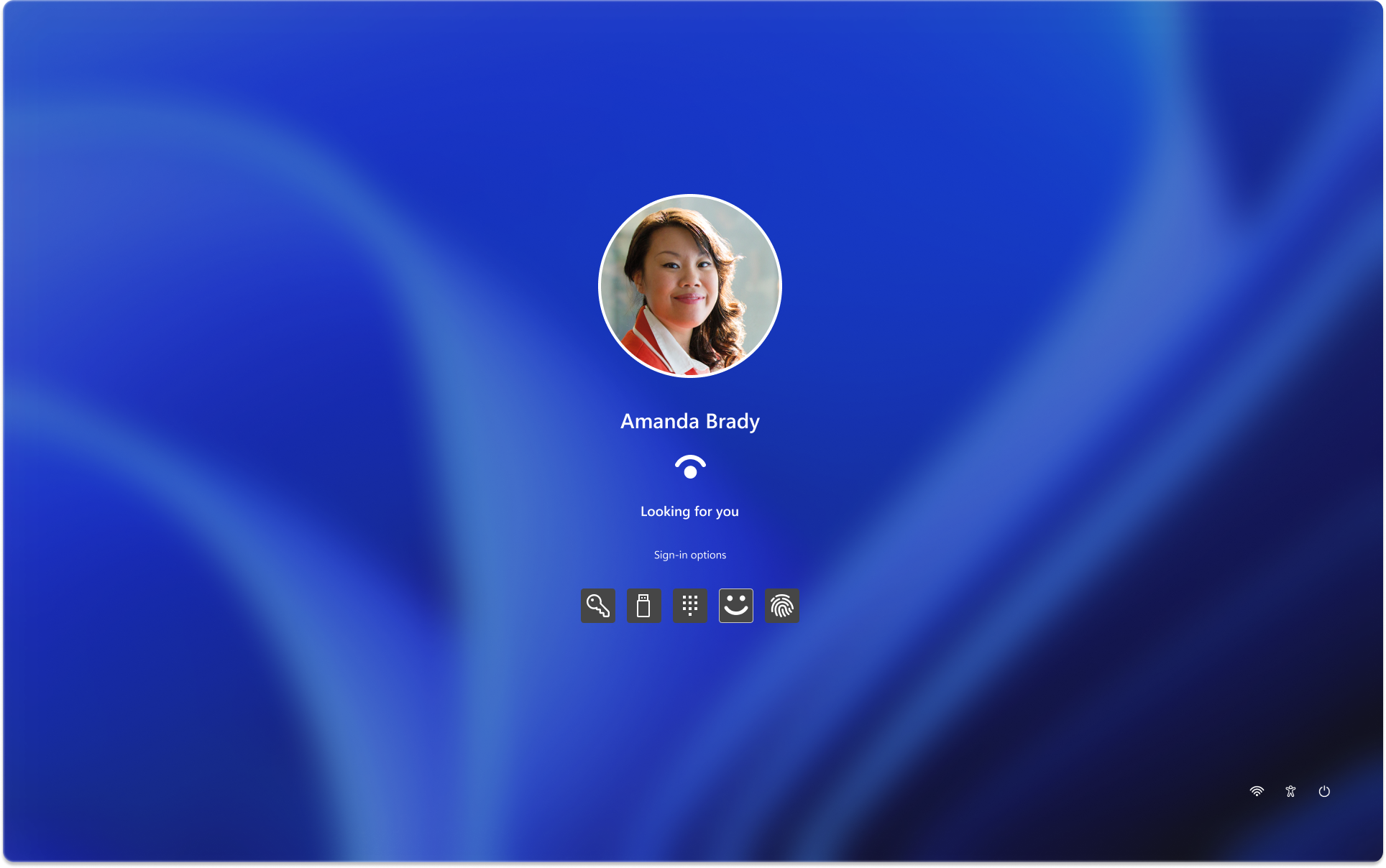
Se você estiver tendo problemas para entrar, poderá redefinir sua senha ou PIN na tela de entrada. Procure a senha que esqueci ou esqueci meus links PIN para iniciar o processo de redefinição.
-
Para obter problemas com Windows Hello, consulte Solucionar problemas com Windows Hello
-
Para uma conta local, siga as instruções em Redefinir sua senha da conta local do Windows
-
Para obter ajuda com seu PIN, consulte Redefinir seu PIN quando você não estiver conectado ao Windows
Sair do Windows é o processo de fechar sua sessão e garantir que sua conta não esteja mais ativa no dispositivo. Isso ajuda a manter a segurança e a privacidade de sua conta, pois impede que outras pessoas acessem seus arquivos pessoais, aplicativos e configurações.
Quando você sai, todos os aplicativos abertos são fechados e o trabalho não salvo pode ser perdido. É sempre uma boa prática salvar seu trabalho antes de sair.
Para sair do Windows, selecione Iniciar , selecione sua imagem de usuário ou o ícone Contas e selecione Sair.
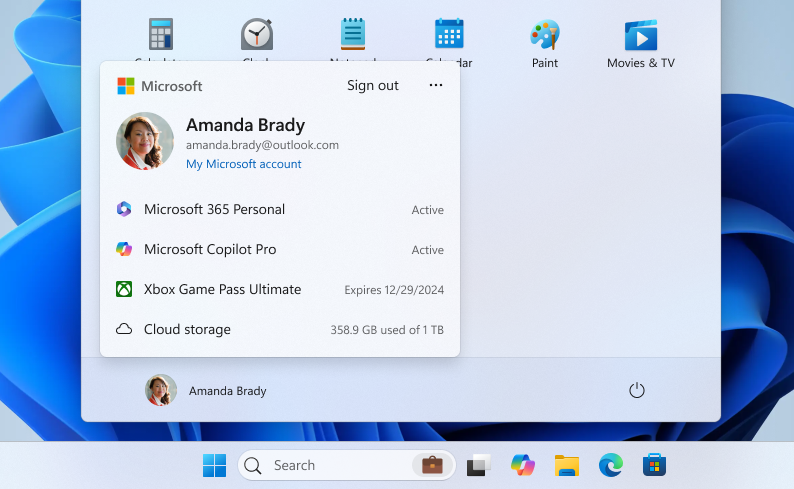
Bloquear seu dispositivo Windows permite que você proteja rapidamente seu dispositivo mantendo seus aplicativos e arquivos abertos em segundo plano. Quando você bloqueia seu dispositivo, qualquer pessoa que tente acessá-lo deve inserir sua senha, PIN ou usar a autenticação biométrica se tiver Windows Hello configurado. Isso é útil se você precisar se afastar do dispositivo, mas não quiser fechar tudo o que está trabalhando.
Para bloquear seu dispositivo Windows, você pode:
-
Pressione + teclas L no teclado
-
Como alternativa, selecione Iniciar , selecione o ícone de energia e selecione Bloquear
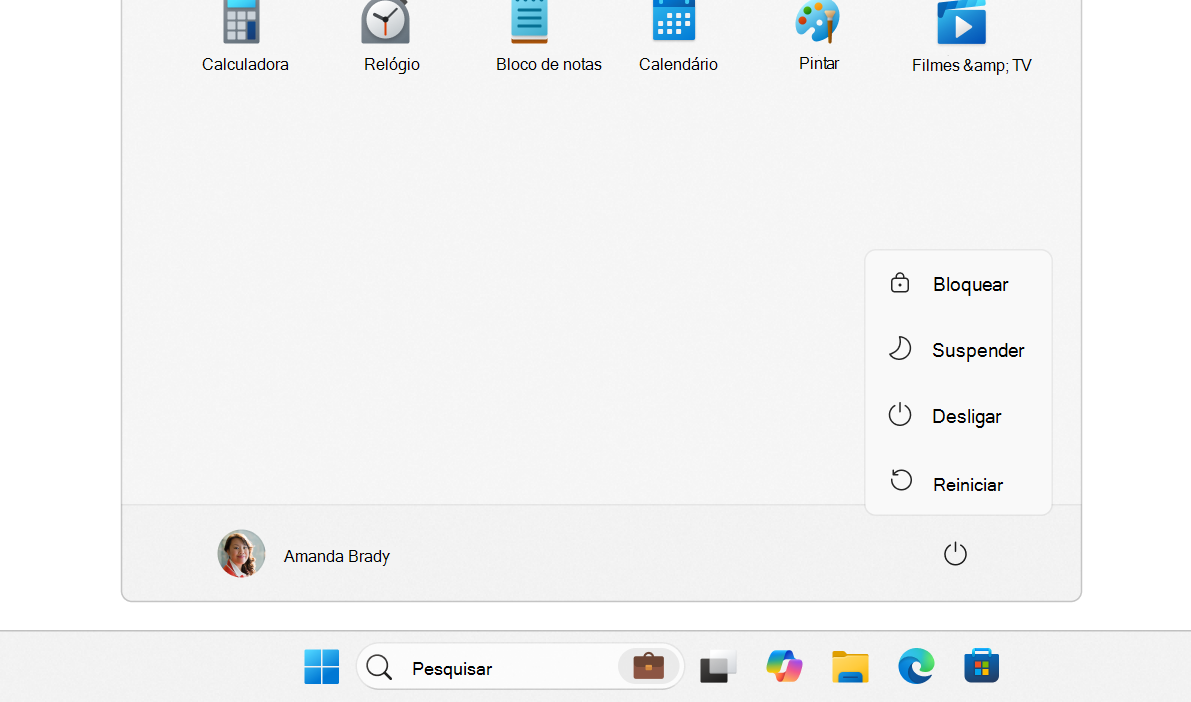
Observação: em versões anteriores do Windows 11, a ação Bloquearapareceu no menu Contas.
Ao alternar contas de usuário no Windows, você se move entre contas de usuário diferentes no mesmo dispositivo sem fechar nenhum aplicativo ou encerrar a sessão atual. Isso permite que vários usuários acessem suas próprias contas e workspaces rapidamente, sem interromper o fluxo de trabalho. É particularmente útil se um dispositivo for compartilhado entre várias pessoas.
Para alternar usuário, selecione Iniciar , selecione sua imagem de usuário ou o ícone Contas e selecione . Em seguida, selecione a conta de usuário para a qual você deseja mudar.
Observação: em dispositivos gerenciados por uma organização, você tem a opção de usuário do Switch adicional.
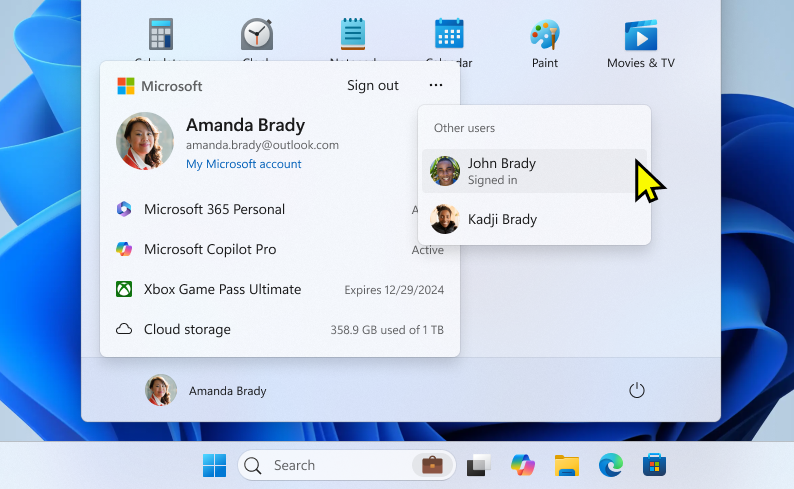
Entrar no Windows refere-se ao processo de verificação de sua identidade para obter acesso ao dispositivo Windows. Esse processo ajuda a proteger suas informações pessoais e configurações contra acesso não autorizado.
Ao entrar, você pode usar uma senha, PIN ou dados biométricos como uma impressão digital ou reconhecimento facial se tiver Windows Hello configurado.
-
Power em seu dispositivo. Se ele já estiver ativado, verifique se você está na tela de entrada.
-
Escolha sua conta, se solicitado. Se você for o único usuário, sua conta deverá ser selecionada por padrão.
-
Insira sua senha ou PIN se você tiver uma configurada. Se você estiver usando uma conta Microsoft, verifique se está usando a senha dessa conta.
Se você tiver Windows Hello configurado, poderá usar reconhecimento facial, impressão digital ou um PIN em vez de sua senha para uma entrada mais rápida e segura.
Depois de inserir suas credenciais, pressione Enter ou clique na seta de entrada para acessar sua área de trabalho do Windows.
Se você estiver tendo problemas para entrar, poderá redefinir sua senha ou PIN na tela de entrada. Procure a senha que esqueci ou esqueci meus links PIN para iniciar o processo de redefinição.
-
Para obter problemas com Windows Hello, consulte Solucionar problemas com Windows Hello
-
Para uma conta local, siga as instruções em Redefinir sua senha da conta local do Windows
-
Para obter ajuda com seu PIN, consulte Redefinir seu PIN quando você não estiver conectado ao Windows
Sair do Windows é o processo de fechar sua sessão e garantir que sua conta não esteja mais ativa no dispositivo. Isso ajuda a manter a segurança e a privacidade de sua conta, pois impede que outras pessoas acessem seus arquivos pessoais, aplicativos e configurações.
Quando você sai, todos os aplicativos abertos são fechados e o trabalho não salvo pode ser perdido. É sempre uma boa prática salvar seu trabalho antes de sair.
Para sair do Windows, selecione Iniciar , selecione sua imagem de usuário ou o ícone Contas e selecione Sair.
Bloquear seu dispositivo Windows permite que você proteja rapidamente seu dispositivo mantendo seus aplicativos e arquivos abertos em segundo plano. Quando você bloqueia seu dispositivo, qualquer pessoa que tente acessá-lo deve inserir sua senha, PIN ou usar a autenticação biométrica se tiver Windows Hello configurado. Isso é útil se você precisar se afastar do dispositivo, mas não quiser fechar tudo o que está trabalhando.
Para bloquear seu dispositivo Windows, você pode:
-
Pressione + teclas L no teclado
-
Como alternativa, selecione Iniciar , selecione sua imagem de usuário ou o ícone Contas e selecione Bloquear
Alternar contas no Windows permite que você se mova entre contas de usuário diferentes no mesmo dispositivo sem sair completamente. Isso pode ser útil se várias pessoas usarem o mesmo dispositivo ou se você tiver contas separadas para uso pessoal e de trabalho.
Para alternar usuário, você pode:
-
Selecione Iniciar e selecione o ícone de nome da conta (ou imagem) da conta de usuário para a qual você deseja alternar. Isso o levará à tela de entrada da conta selecionada, onde você pode inserir as credenciais dessa conta para acessá-la
-
Selecione Iniciar , selecione sua imagem de usuário ou o ícone Contas e selecione Alternar usuário. Isso o levará para a tela de entrada, onde você pode selecionar Outro usuário e inserir as credenciais para outra conta de usuário. Essa opção pode não estar disponível nas configurações de todos os dispositivos










